Win11怎樣設定滑鼠滾輪一次滾動一個螢幕
- WBOYWBOYWBOYWBOYWBOYWBOYWBOYWBOYWBOYWBOYWBOYWBOYWB轉載
- 2023-06-29 15:57:061800瀏覽
Win11怎樣設定滑鼠滾輪一次滾動一個畫面?近期有用戶為了可以方便的操作電腦,就想要設定滑鼠滾輪一次滾動一個螢幕,那麼該如何操作呢?其實方法很簡單,下面小編就為大家帶來Win11設定滑鼠滾輪一次滾動一個螢幕的方法,有需要的朋友們可以試著操作看看哦。

Win11設定滑鼠滾輪一次捲動一個畫面的方法
點選開始。
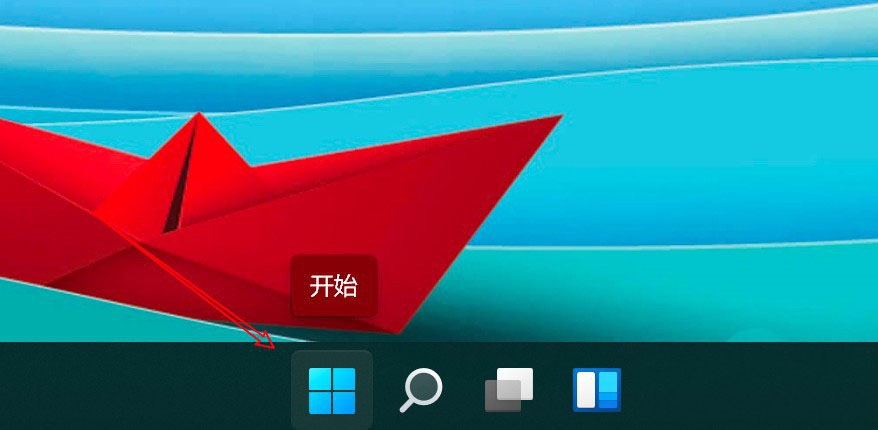
點選設定。
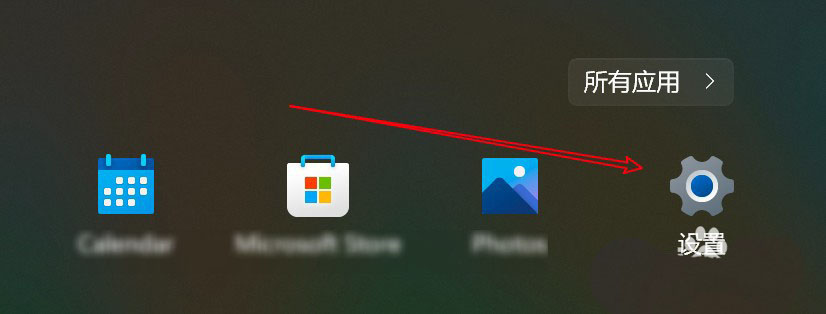
點選藍牙選項。
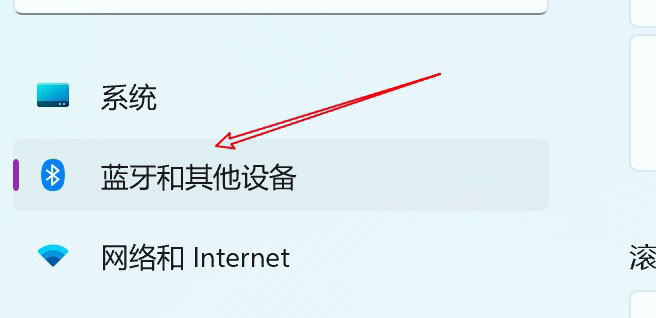
點選滑鼠選項。

點選滾輪下拉方塊。
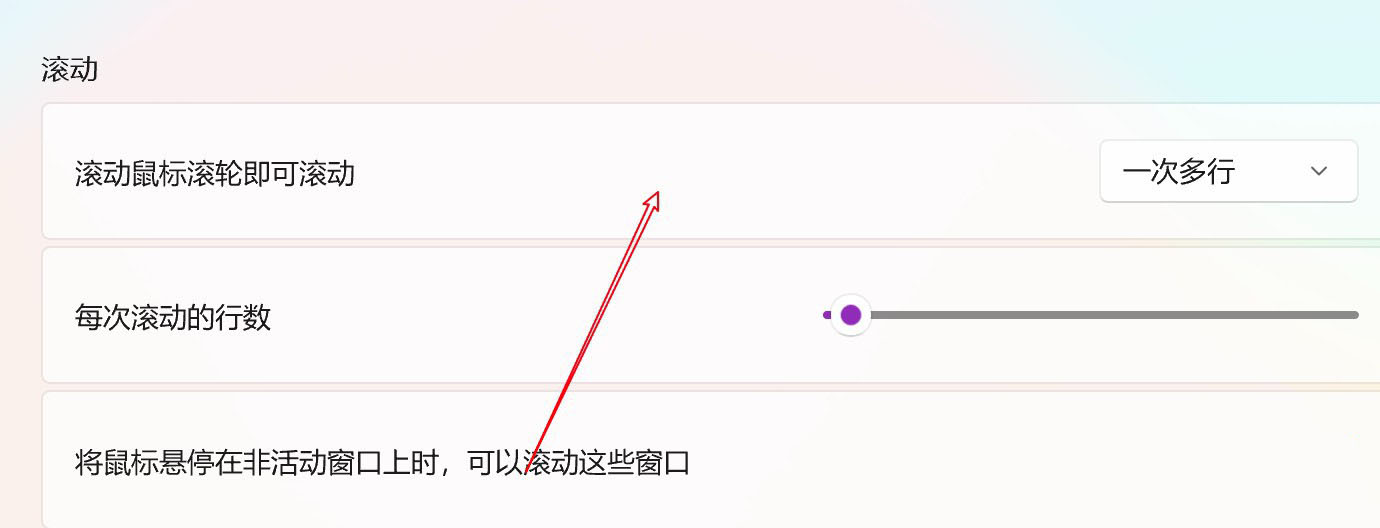
點選選擇一個螢幕選項。
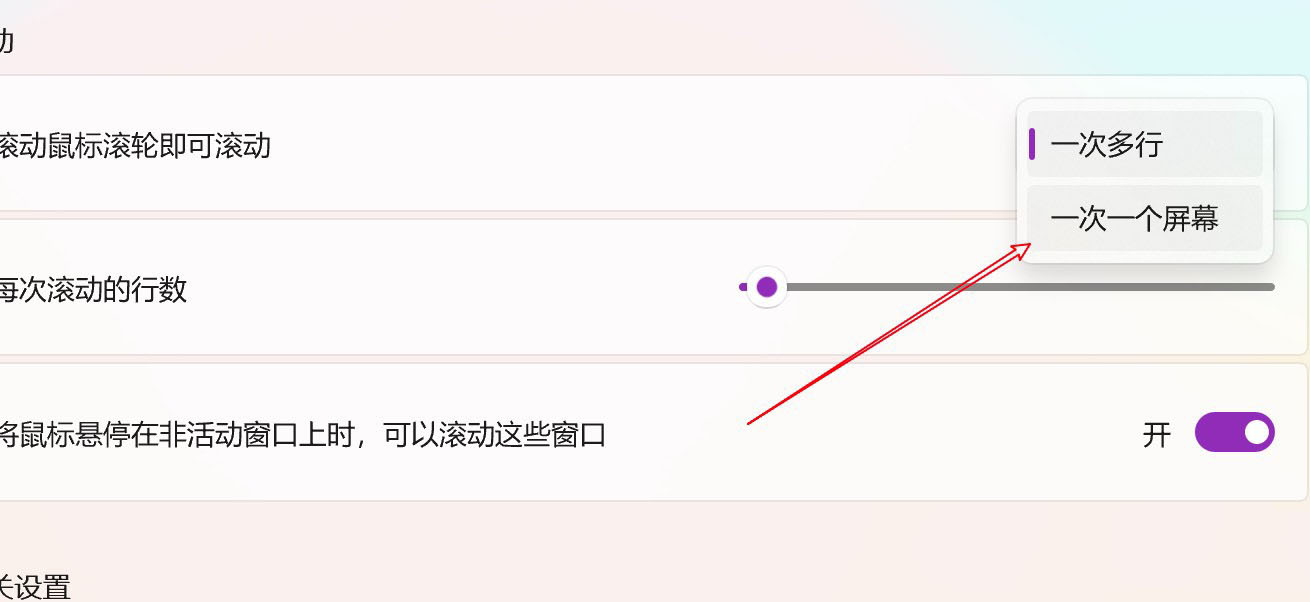
#
以上是Win11怎樣設定滑鼠滾輪一次滾動一個螢幕的詳細內容。更多資訊請關注PHP中文網其他相關文章!
陳述:
本文轉載於:chromezj.com。如有侵權,請聯絡admin@php.cn刪除
上一篇:win10如何取消登陸密碼設置下一篇:win10如何取消登陸密碼設置

